 たい君
たい君「トロイの木馬を検出した」というメッセージが出たんだけど、
木馬って木でできた馬??なんのことか全然わからないよ。



トロイの木馬とは一見正常なプログラムなのに、パソコンから情報を盗んだりする悪いプログラムのことよ。
PCのセキュリティ対策が難しそうと感じる人は多いです。PCを使う上で、セキュリティ対策は避けて通れない重要な課題です。
この記事では、トロイの木馬とウイルスの違い、それぞれの特徴や感染経路、対処法を詳しく解説します。セキュリティ脅威への理解を深め、大切なPCや情報を守りましょう。
トロイの木馬とは悪意のあるマルウェアの一種


トロイの木馬はマルウェアの一種で、正当なソフトウェアを装って侵入する悪意のあるプログラムです。
トロイの木馬について、次の3つを紹介します。
- トロイの木馬の由来
- ウイルスとマルウェアの違い
- トロイの木馬の主な種類
トロイの木馬の由来
トロイの木馬という名前は、古代ギリシャの有名な物語に由来します。ギリシャ軍がトロイを攻略するために木馬を贈り物として送り、トロイの人々は、木馬を城内に引き入れてしまいます。木馬の中にはギリシャ兵が隠れており、夜中に出てきてトロイを陥落させたという物語です。



ギリシャ軍が木馬に隠れていたのと同じように、役立つプログラムや面白そうなゲームに見せかけ中には悪意のあるプログラムが隠されているのがトロイの木馬です。
ユーザーが知らずにトロイの木馬をインストールしてしまうと、悪意のあるプログラムがPCの中に入り込みます。1974年に、コンピューターセキュリティの分野で初めてトロイの木馬という言葉が使われました。
トロイの木馬は、ユーザーを騙してPCに入り込むという特性があります。問題なく見えるプログラムでも、中身をよく確認せずにインストールするのは危険です。信頼できる提供元のソフトウェアだけを使うことが大切です。
ウイルスとマルウェアの違い





トロイの木馬はマルウェアの一種なんだね。
ウイルスとは違うのかな?



ウイルスもトロイの木馬もマルウェアの一種なのよ。
それぞれ特長があるの。
ウイルスはマルウェアの一種です。
どちらもPCに害を与える悪意のあるプログラムですが、感染力がないとウイルスとは呼びません。
ウイルスとマルウェアの特徴は、以下のとおりです。
- ウイルス
- マルウェアの一種で、自己複製能力を持つのが特徴です。他のファイルに寄生して増殖し、システムに損害を与えます。次々とPC内のファイルに感染させていき、感染力が強いです。
- マルウェア
- 悪意のあるソフトウェア全般のことで、ウイルスを含むさまざまな種類の有害プログラムが含まれます。必ずしも自己複製せずに独立して動作し、情報窃取や遠隔操作などの目的を持っているのが特徴です。
違いを理解することで、PCを守るための適切な対策ができますね。



他のファイルや他のPCに感染するのがウイルス。
現実世界のウイルスと同じね。
トロイの木馬の主な種類
トロイの木馬には以下の種類があり、それぞれが異なる目的や機能を持っています。
| 種類 | 特徴 |
| バックドア型 | 攻撃者がPCに不正に入り込むための裏口を作る |
| キーロガー型 | キーボードの入力を記録し、パスワードなどの大切な情報を盗む |
| バンキング型 | インターネットバンキングの情報を狙う |
| ダウンローダー型 | 他の悪意のあるプログラムをこっそりダウンロードする |
| ランサムウェア型 | 大切なファイルを人質にとって、お金を要求する |
| スパイウェア型 | PCの使い方を監視し、個人情報を集める |
| ボットネット型 | PCを遠隔操作し、大規模な攻撃に利用する |
| フェイクAV型 | 偽のセキュリティソフトを装って、お金をだまし取ろうとする |
| ルートキット型 | PCの奥深くに潜んで、見つかりにくくする |
| クリプトジャッキング型 | PCの力を使って、仮想通貨を勝手に作る |



たくさん種類があるんだなぁ



種類は多いけど、無害な普通のソフトウェアを装いながら、PCやデータに危険をもたらす部分は同じなのよ
トロイの木馬とウイルスの主な違い
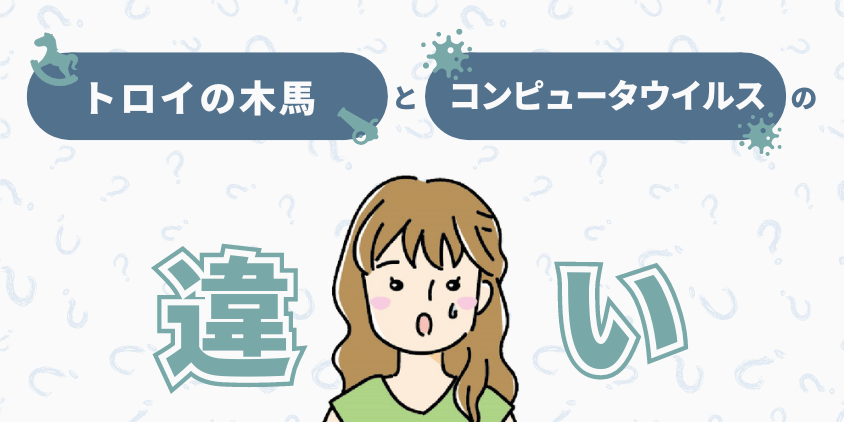
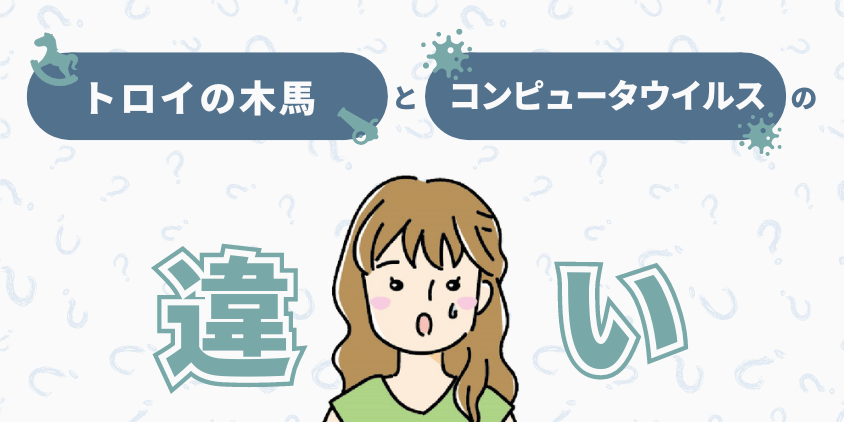
トロイの木馬とウイルスの主な違いは、次の3つです。
- 目的の違い
- 自己複製の有無
- 感染方法の違い
共通点もありますが、上記の違いによりトロイの木馬とウイルスは異なる特徴を持つマルウェアとして区別されます。



より適切なセキュリティ対策のため、両者の違いを理解していきましょう
目的の違い
トロイの木馬とウイルスでは、目的に大きな違いがあります。
トロイの木馬の主な目的は、データの窃取や破壊です。正規のソフトウェアを装って侵入し、バックドアの作成や遠隔操作を行います。
トロイの木馬は、以下の目的で作成されます。
- 個人情報の窃取
- 銀行口座情報の盗み取り
- コンピューターの遠隔操作
- システムの破壊
ウイルスの目的は主に自己複製と拡散です。
トロイの木馬とウイルスでは目的が異なるのでふるまいが異なり、対策方法も異なります。
自己複製の有無


トロイの木馬とウイルスの大きな違いは、自己複製能力の有無です。
トロイの木馬は自己複製能力を持ちませんが、ウイルスは自己複製能力を持っています。
自己複製能力の有無の違いは、両者の動作方法に影響を与えます。トロイの木馬は単独で動作し、他のファイルに寄生しません。感染後も新たなファイルを作成しないのが特徴です。



自己複製していくウイルスと違って、トロイの木馬は静かな単独犯なのね
ウイルスは、他のファイルやプログラムに寄生して増殖し、感染後は自身のコピーを作成して拡散します。トロイの木馬は感染範囲が限られますが、ウイルスは自己複製能力を持つので急速に拡散します。違いを理解することは、コンピューターセキュリティにおいて重要です。
感染方法の違い
トロイの木馬は、単独の実行ファイルやプログラムとして存在し、ユーザーが正しいプログラムと誤認して自ら実行することを前提としています。
見た目が無害なプログラムやファイルに偽装されており、ユーザーがそれを開くことで悪意あるコードが実行されます。偽装の対象としては、一般的なアプリやシステムファイルが標的になることが多いです。
攻撃者は、ユーザーが日常的に使用するソフトウェアを選ぶことで、発見されにくくする狙いがあります。
具体的な例は、以下のとおりです。
- メールソフト
- オフィスアプリ
- ブラウザー
- システムファイル
- ゲーム
トロイの木馬は、一般的にユーザーが実行する信頼できるプログラムに紛れ込むことで、ユーザーの警戒心を解いて実行させます。
一方、ウイルスもユーザーが感染したファイルを実行することで、ウイルスがアクティブになりますが、必ずしも一般的なプログラムやファイルに偽装して実行されるわけではありません。通常、他のプログラムやファイルに寄生して、それを通じて拡散します。
» リスク回避!ウイルスが検出されましたと警告が出たときの対処法
トロイの木馬とウイルスの感染経路の違い


トロイの木馬とウイルスの感染経路には大きな違いはありません。どちらも感染すると大きな被害をもたらす可能性があるので注意が必要です。
トロイの木馬の感染経路
トロイの木馬は、以下が主な感染経路です。
- 電子メールの添付ファイル
- 怪しいリンク
- 信頼できないウェブサイト
- 違法ソフトや海賊版ゲーム
- USBメモリーなどの外部機器
巧妙な騙しの手口やソフトの脆弱性を突いた攻撃、偽のアプリなど、さまざまな感染経路があります。常に警戒が必要です。



面白そうなゲームだと思ってインストールして遊んでいたら、実はトロイの木馬で、裏で情報を抜かれていたなんてことがあります。
ウイルスの感染経路
ウイルスの感染経路は、以下が考えられます。
- 電子メールの添付ファイル
- 信頼できないウェブサイトからのダウンロード
ユーザーが気づかないうちにウイルスを取り込んでしまう危険性が高いです。ネットワーク経由での直接感染や、P2Pファイル共有ネットワークを通じた感染も起こります。
感染したコンピューターからの自動拡散や、マクロ機能を悪用した文書ファイルによる感染も注意が必要です。不審なメールや添付ファイルを開かない、信頼できるウェブサイトのみを利用するなど、日頃から注意深い行動が大切です。
トロイの木馬とウイルスの感染した際の症状の違い


トロイの木馬とウイルスの感染症状の違いについて紹介します。共通の症状もありますが、症状に気づいたら早急に対策を取りましょう。
トロイの木馬に感染したときの症状
トロイの木馬に感染したときの症状は、主に以下のとおりです。
- PCの動作が遅くなる
- 不明なプログラムが起動する
- ホームページが変更される
- 不審なポップアップ広告がでる
- パスワードが変更される
- ファイルの勝手な暗号化がされる
- バックグラウンドでの不審な通信が発生する
- ウェブカメラやマイクが勝手に起動する
- 知らないアプリがインストールされる
- アンチウイルスソフトが無効化される
上記の症状が1つでも当てはまる場合、トロイの木馬に感染している可能性があります。トロイの木馬は、気づかないうちに個人情報を盗み出したり、PCを遠隔操作したりする危険があるので十分な注意が必要です。
ウイルスに感染したときの症状
ウイルスに感染すると、PCの動作が遅くなったり、突然の再起動やフリーズが頻繁に起こったりします。
具体的には、以下のような症状です。
- 知らないプログラムやアプリが自動インストールされる
- ブラウザーのホームページが変更される
- 不審な広告が頻繁に表示される
- ファイルが勝手に暗号化される
- アンチウイルスソフトが無効化される
- ディスクの空き容量が急激に減少する
- ネットワーク接続が遅くなる
- 不要なポップアップメッセージが表示される
症状が1つでも見られたら、ウイルス感染を疑う必要があります。早めに対策を取れば、被害を最小限に抑えることが可能です。
トロイの木馬やウイルスに感染した場合の対処法


トロイの木馬やウイルスに感染した場合の対処法は、次の4つです。
- インターネット接続を切る
- セキュリティソフトで駆除する
- デバイスを初期化する
- 専門業者に依頼する
インターネット接続を切る
インターネット接続を切ることで、トロイの木馬やウイルスの感染拡大を防げます。感染したデバイスをネットワークから切り離せば、被害を最小限に抑えられます。
具体的な方法は、以下のとおりです。
- LANケーブルを抜く
- Wi-Fi接続をオフにする
- ルーターの電源を切る
- 機内モードをオン
上記の方法は、PCやスマートフォンなど、ほとんどのデバイスで簡単に実行できます。デバイスの種類や状況に応じて、最適な方法を選んでください。インターネット接続を切ることで、外部からの不正アクセスを防ぎ、個人情報の流出や、さらなる被害を防止できます。
しかし、インターネット接続を切るだけでは、問題の完全な解決にはなりません。セキュリティソフトでの駆除が必要になります。
セキュリティソフトで駆除する
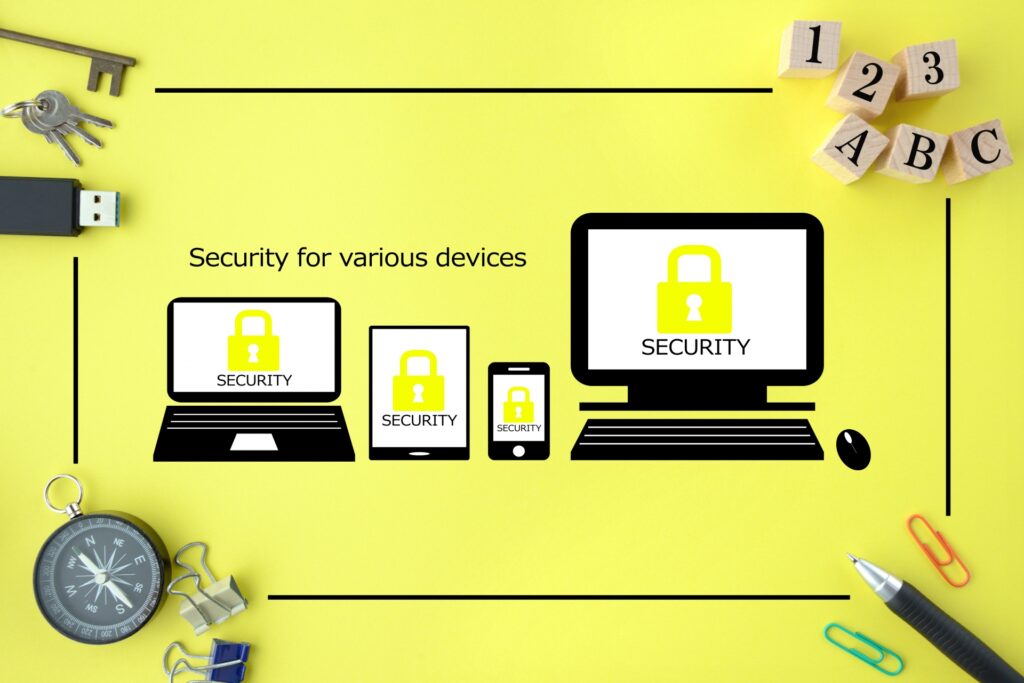
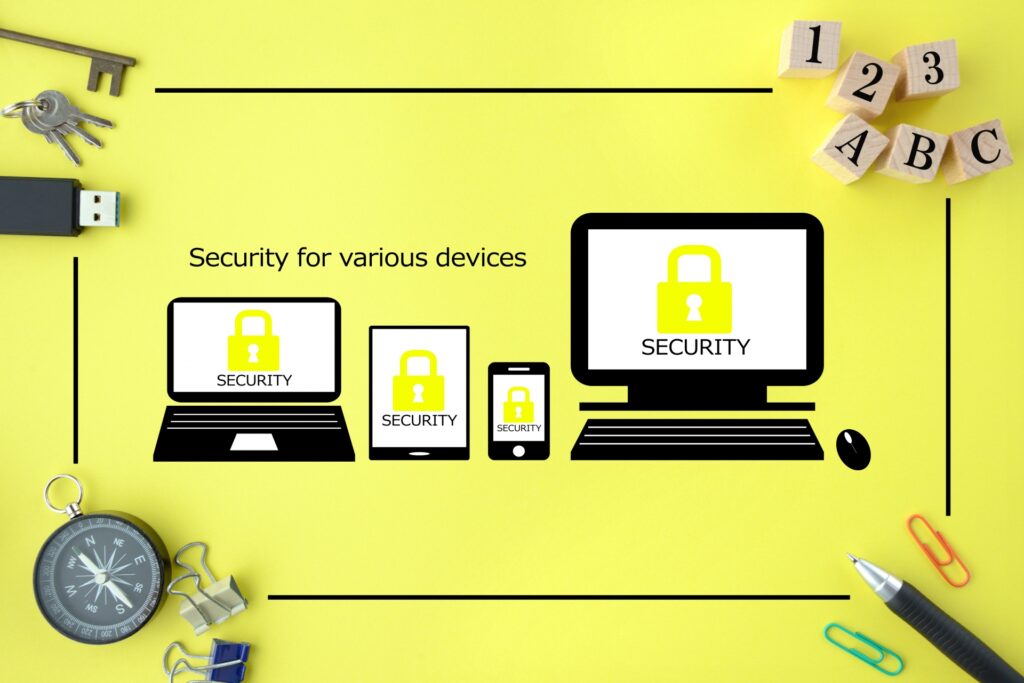
セキュリティソフトを使ったトロイの木馬やウイルスの駆除は、効果的な対処法の1つです。信頼できるセキュリティソフトをPCにインストールし、ソフトウェアを最新版に更新します。ソフトウェアを最新版に更新後、フルスキャンを実行して、PC全体をチェックします。
スキャンで見つかった脅威は、隔離するか削除することが大切です。スキャンが終わりPCを再起動すると、ほとんどの場合で問題が解決します。安全性を高めるために、定期的なスキャンを自動で行ったり、リアルタイム保護を有効にしたりするのがおすすめです。
駆除が終わっても、ファイアウォールの設定を確認しましょう。大切なデータは、別の場所にバックアップを取っておくと安心です。
デバイスを初期化する
デバイスを初期化することは、トロイの木馬やウイルスを完全に除去する効果的な方法です。しかし、デバイス上のすべてのデータが失われるため、最後の手段として考えましょう。



Windows PCの初期化の手順を紹介します。



ウイルスだけでなく全てのデータが消えてしまうので、実施する場合は慎重に作業してくださいね。
- 重要なデータをバックアップ
- Windows設定から「回復」オプションを選択
- 「このPCを初期状態に戻す」を選び「すべて削除する」オプションを選択
- 「ファイルの削除のみ行う」か「ドライブを完全にクリーンアップする」を選択
- 画面の指示に従って初期化を完了
初期化後は、最新のセキュリティアップデートを適用し、信頼できるセキュリティソフトをインストールしてください。必要なアプリを再インストールし、バックアップしたデータを慎重に復元することがおすすめです。
専門業者に依頼する


専門業者に依頼すると、トロイの木馬やウイルスの駆除が確実にできます。高度な技術が必要な場合や、重要なデータがある場合におすすめです。費用がかかるのが難点ですが、確実性と安全性を考えると価値があります。
専門業者を選ぶ際は、以下の点に注意が必要です。
- 口コミや実績を確認
- 作業内容と費用の説明
- 重要データのバックアップ
依頼後は、詳しい対処結果の報告をしてもらえます。今後の予防策についても、アドバイスをもらうことがおすすめです。専門家の力を借りることで、安心してPCを使えます。
トロイの木馬やウイルスに感染しないための対策


トロイの木馬やウイルスに感染しないための対策は、以下のとおりです。
- 不明なメールや添付ファイルを開かない
- 信頼できるウェブサイトのみを利用する
- OSやアプリを最新の状態に保つ
不明なメールや添付ファイルを開かない
不明なメールや添付ファイルを開かないことは、トロイの木馬やウイルスに感染しないための重要な対策です。
具体的には以下のような点に注意します。
- 送信者アドレスの確認
- 件名や本文の内容確認
- リンクの慎重な確認
- フィッシングメールへの注意
不審なメールは、迷惑メールフォルダーに振り分ける設定をしておくと安全です。メールソフトの自動プレビュー機能を無効にするのもおすすめです。添付ファイルを開く前には、必ずウイルススキャンをしてください。業務連絡は、別の方法で確認しましょう。
信頼できるウェブサイトを利用する


信頼できるウェブサイトの利用は、トロイの木馬やウイルスに感染しないための重要な対策です。公式サイトや有名企業のサイトを優先して利用しましょう。公式サイトは信頼性が高く、セキュリティ対策もしっかりしています。
URLが「https://」で始まるサイトは、暗号化通信を使用しているサイトなので安全です。ブラウザーの警告メッセージにも注意が必要です。不審なサイトへのアクセスを事前に知らせてくれます。不自然な広告、過度なポップアップがあるサイトは避けましょう。悪意のあるプログラムを含んでいる可能性があります。
サイトの評判や口コミを確認すると、他の利用者の経験から、サイトの信頼性を判断できます。ブックマークを活用して信頼できるサイトを管理すると便利です。対策を実践することで、オンライン上でのセキュリティリスクを大幅に軽減できます。
» セキュリティ強化!パソコンのウイルス感染の警告の特徴と対処法
OSやアプリを常に最新の状態に保つ
OSやアプリを最新の状態に保つことは、セキュリティ対策の基本です。常に最新版を使用することで、新たに発見された脆弱性や問題点が修正されます。トロイの木馬やウイルスなどの脅威からPCを守ることが可能です。
具体的には、以下の方法で更新作業を行います。
- WindowsUpdate
- アプリの自動更新
- ブラウザーの更新
- セキュリティソフトの更新
注意が必要なのは、Adobe ReaderやJavaなど頻繁に更新されるソフトウェアです。プログラムを多くの人が利用するため、攻撃の標的です。



更新通知が表示されたら、すぐに対応するようにするわ



後回しにしないのが大切ね
古いOSやサポートが終了したソフトウェアの使用は避けてください。新たな脆弱性が見つかっても修正されないので、セキュリティ上のリスクが高いです。更新後は、PCが正常に動作することを確認します。問題が発生した場合は、前のバージョンに戻すことを検討しましょう。



更新されていない、古いOSやソフトウェアは使わないようにしましょう
まとめ


トロイの木馬やウイルスなどのマルウェアは、PCのセキュリティを脅かす大きな問題です。脅威から身を守るためには、基本的な対策を実践することが重要です。
以下の簡単な対策を日々実践することで、多くの脅威を防げます。
- 不審なメールや添付ファイルを開かない
- 信頼できるウェブサイトを利用する
- OSやアプリを最新の状態に保つ
セキュリティ対策は難しく感じることもありますが、基本的な注意点を押さえて適切な対策を行うと、安全にPCを利用できます。
記事で紹介した対策を参考に、ご自身にあったセキュリティ対策を始めましょう。
» Googleウイルス警告は本物?真偽を見分ける方法
